10 parasta pikanäppäintä Windows 10:ssä ja niiden käyttö

Tutustu Windows 10:n 10 suosituimpaan pikanäppäimeen ja siihen, miten voit hyödyntää niitä tehokkaasti töissä, koulussa ja muissa asioissa.
Blogin yhteenveto – Etsitkö jatkuvasti tapaa saada valokuvasi näyttämään hyvältä sosiaalisen median alustoilla? Haluatko saada tämän esteettisen ilmeen tulostetuille valokuvillesi, mutta et tiedä miten? Tämä blogi auttaa sinua lisäämään valkoisia reunuksia valokuviin sekä lisäämään tarroja ja tekstiä valokuviin Canvan avulla.
Valokuvat edustavat vangittua hetkeä, josta tulee muisto. Nykyään kehumme valokuviamme sosiaalisessa mediassa, ja ne edustavat enemmän kuin valokuvaustaitojamme. Heidän täytyy olla houkuttelevia kiinnittääkseen muiden huomion ja tehdäkseen sosiaalisen median läsnäolostaan kannattavan. Ajan myötä opimme monia kuvankäsittelytemppuja, mutta kuvankäsittelyohjelma on toinen apu. Ne tekevät asioista aina yksinkertaisempia erityisillä työkaluilla ja tarjoavat sinulle useita valmiita vaihtoehtoja.
Jos olet aloitteleva taiteilija tai pidät kuvien muokkaamisesta huvin vuoksi, tämä blogi on sinua varten. Vaikka haluat vain lisätä hauskoja elementtejä kuviisi tätä kertaa varten, lupaamme tehdä matkastasi helpon.
Canva-valokuvien muokkausvinkkejä aloittelijoille
Sisällysluettelo
Canva on yksi parhaista graafisen editoinnin ohjelmistoista aloittelevalle valokuvaajalle . Sitä voidaan käyttää helposti millä tahansa alustalla, mikä tekee siitä erittäin kätevän. Voit myös rekisteröityä ja käyttää grafiikkaa verkkoselaimella. Ilmaisen version avulla voit myös saada täydellisen käsityksen Canvan tarjoamista palvelutyypeistä. Ei vain Canva tarjoa miljoonia grafiikkaa käyttäjilleen, vaan sillä on valmiita asetteluja, erityisesti useisiin palveluihin tarkoitettuja malleja. Voit käyttää sitä työelämässäsi luodaksesi ympyräkaavion tai ansioluettelon työstäsi .
Tämä ilmainen graafinen muokkausohjelmisto tarjoaa sinulle myös upeita valokuvien muokkaustyökaluja kuviesi parantamiseen. Jos pidät palveluista, voit valita Pro-version, ja siinä on paljon enemmän tarjottavaa suunnittelun, asettelujen ja muiden kuviisi lisättävien elementtien osalta. Siksi suosittelemme, että käytät Canvaa kerran ja rakastut siihen kauniisti. Aloita lataamalla Canva laitteellesi nyt ja luomalla tili.
Katsotaanpa graafista editoria ja opitaan joitain Canva-kuvankäsittelyvinkkejä -
1. Lisätäänkö valokuvaan valkoinen reunus?
Taiteen rajat saavat ne näyttämään pohjimmiltaan houkuttelevilta. Siksi aiomme keskustella valkoisten reunusten lisäämisestä valokuviin. Koska Canva on yksi hyödyllisimmistä käytettävissä olevista työkaluista, aiomme käyttää sen apua saadaksemme valokuvistamme näyttävämpiä. Voit soveltaa samaa menetelmää myös muihin kuviin saadaksesi ne näyttämään esteettisiltä. Täällä yritämme lisätä valkoisen reunuksen valokuvaan Instagram-julkaisua varten.
Vaihe 1: Avaa Canva-sovellus tai osoitteessa canva.com verkkoselaimella.
Vaihe 2: Siirry suunnitteluluokkaan ja valitse tyyppi Instagram-postista.
Vaihe 3: Lisää nyt valokuvasi ja siirry vasempaan työkalupalkkiin. Täällä näet hakupalkin ja kirjoitat reunat. Koska näet useita vaihtoehtoja, voit helposti lisätä suosikkisi niiden joukkoon ja muokata sitä valokuvaasi varten.
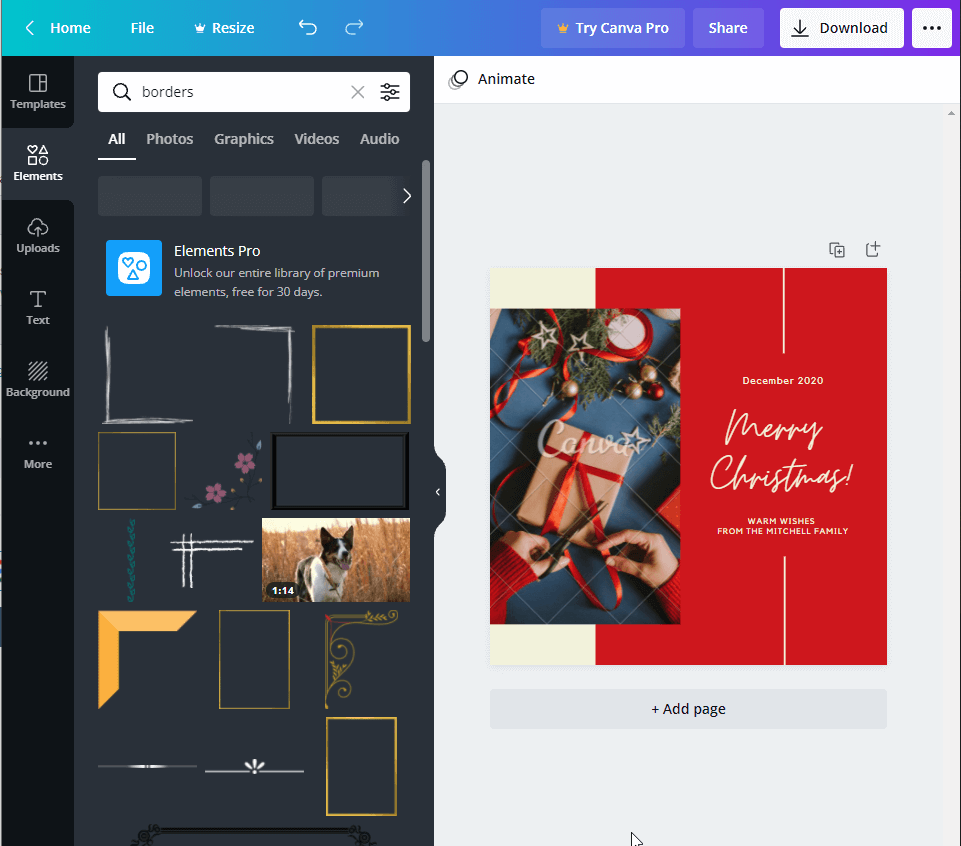
Vaihe 4: Lisäksi voit lisätä elementtejä, tekstikuvia ja kuvia samasta työkalupalkista.
Lue myös: 4 parasta ilmaista valokuvakohinanvaimennustyökalua/verkkosivustoa (2021)
2. Lisää tarroja valokuviin
Kuvien tekeminen houkutteleviksi henkilökohtaisella otteella on erittäin tärkeää, jos aiot käyttää niitä erityiseen tilaisuuteen. Olipa kyseessä Instagram Storyn julkaiseminen ystävän syntymäpäivänä tai kuvien painetun version lähettäminen hänelle. Jos olet lisännyt hieman värikästä tekstiä, jossa on tarroja, jotka edustavat tilaisuuden makua, se on ihastuttavaa. Kun julkaiset kuvia verkossa, voit helposti ottaa apua Instagramista, Snapchatista jne. lisätäksesi tarroja kuviisi. Mutta entä jos haluat lisätä tarroja tiettyyn valokuvaan menettämättä kuvan laatua. Sitten voit käyttää Canvaa.
Sen avulla voit helposti ladata kuvasi siihen ja kiinnittää asiaankuuluvia tarroja yli 100 miljoonan grafiikan kokoelmasta.
Lue lisää tarrojen lisäämisestä kuviin täältä .
3. Lisää asetteluja –
Käytä asetteluja tehdäksesi kuvista huomion keskipisteen missä tahansa julkaiset ne. Voit käyttää niitä myös kuvakollaasin tekemiseen tai useamman kuvan lisäämiseen samaan kuvaan. Canvassa on useita asetteluja. Canva-valokuvien muokkaustaidot ovat vertaansa vailla millään muulla ilmaisella graafisen muokkausohjelmistolla. Sinun tarvitsee vain etsiä vaatimuksiasi ja valita teemasi mukaan sopiva malli.
Lue myös: 10 parasta Photoshop-laajennusta valokuvaajille vuonna 2021
4. Lisää valokuvaasi suodattimia ja tehosteita –
Voit parantaa valokuviasi lisäämällä muutamia suodattimia ja tehosteita kuvien parantamiseksi. Canva-valokuvien muokkaustyökalut voivat auttaa sinua saavuttamaan sen helposti. Voit säätää valokuvasi sävyä, kirkkautta, kontrasteja, kylläisyyttä, X-prosessia, vinjettiä jne. Saatavilla on useita tehosteita, joiden avulla voit tehdä valokuvastasi kauniin. Mene vain Muokkaa kuvia -osioon ja lataa kuvasi aloittaaksesi muokkaamisen.
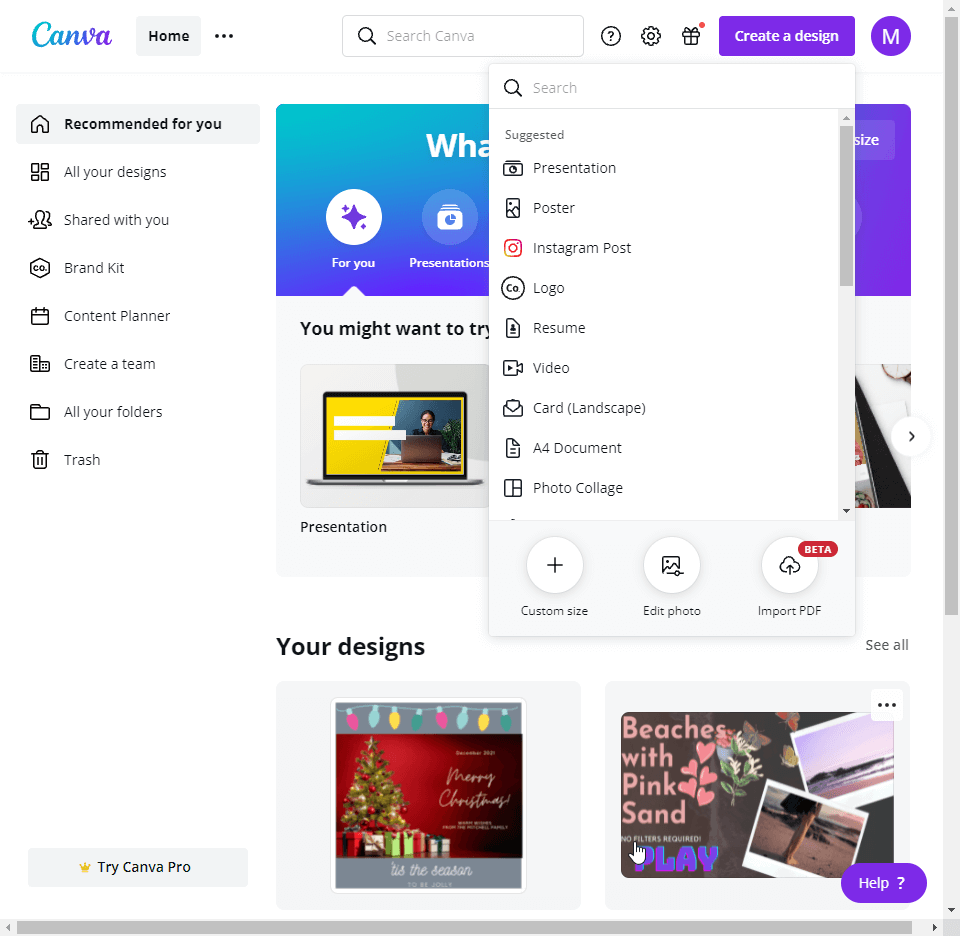
Jos haluat muokata mitä tahansa kuviossasi olevaa kuvaa, valitse kuva ja siirry sitten yläpalkin Muokkaa kuvaa -vaihtoehtoon. Se avaa Canva-valokuvien muokkausvaihtoehdot sivupalkissa. Täältä näet erilaiset tehosteet ja suodattimet.
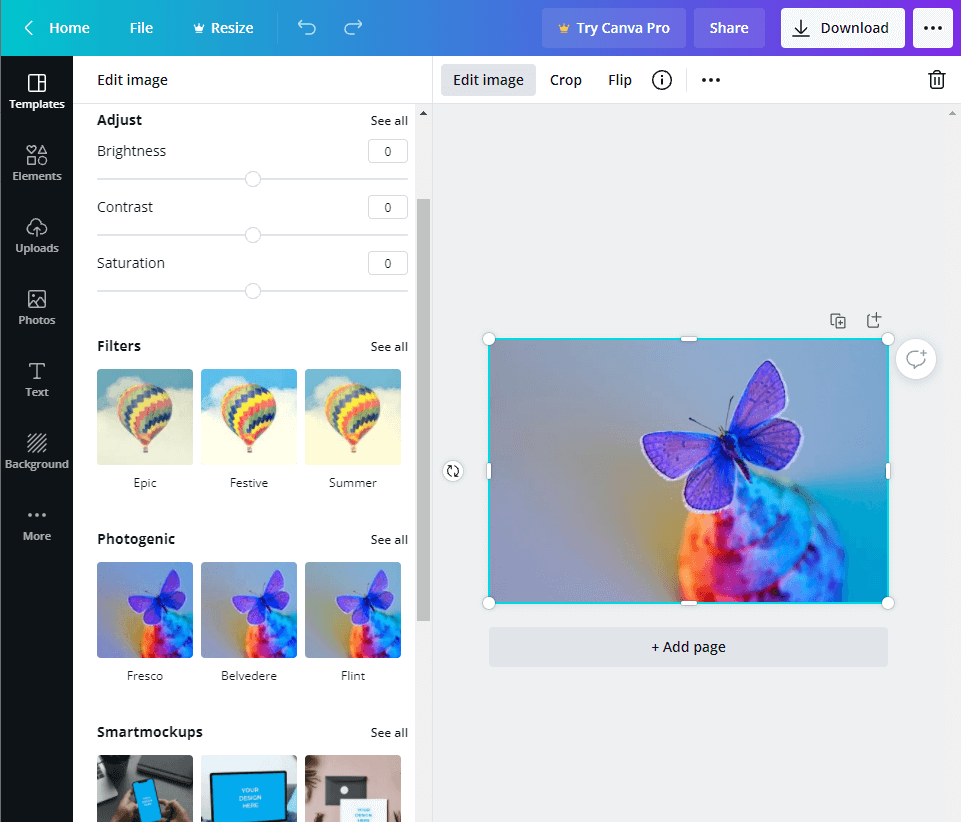
Muista tallentaa kuvasi tilillesi ja ladata se myöhempää käyttöä varten.
Käärimistä-
Canva on erittäin helppo oppia ja löydät kaikki elementit heti sovelluksesta ja verkkosivustolta. Se on monialustainen palvelu, jota voidaan käyttää Windowsissa, Macissa, Androidissa ja iOS:ssä sovelluksena ja saatavilla mistä tahansa verkkoselaimesta. Aloitaksesi sinun tarvitsee vain luoda tili ja löytää tiesi malleihin. Luota meihin, niin saat upean suunnittelun itsellesi.
Canva-valokuvien muokkausvinkit hämmästyttävät myös sinua, koska sinulla on useita vaihtoehtoja parantaa kuvia. Tarrojen, tekstin ja grafiikan lisääminen auttaa sinua koristelemaan valokuvasi tulosteita tai sosiaalisen median jakamista varten. Hanki se nyt alla olevasta latauspainikkeesta ja kirjaudu sisään Canva-tiliisi hyödyntääksesi sen upeita ominaisuuksia.
Toivomme, että tämä artikkeli auttaa sinua oppimaan Canva-valokuvien muokkausvinkkejä. Haluaisimme tietää mielipiteesi tästä viestistä tehdäksemme siitä hyödyllisemmän. Ehdotuksesi ja kommentit ovat tervetulleita alla olevaan kommenttiosaan. Kerro meille, jos sinulla on epäilyksiä, niin autamme sinua mielellämme. Jaa tiedot ystäviesi ja muiden kanssa jakamalla artikkeli sosiaalisessa mediassa.
Haluamme kuulla sinusta!
Olemme Facebookissa ja YouTubessa . Jos sinulla on kysyttävää tai ehdotuksia, ilmoita meille alla olevassa kommenttiosassa. Haluamme ottaa sinuun yhteyttä ratkaisun kera. Julkaisemme säännöllisesti vinkkejä ja temppuja sekä ratkaisuja yleisiin tekniikkaan liittyviin ongelmiin.
Usein Kysytyt Kysymykset -
Q1. Kuinka muokkaat valokuvaa Canvassa?
Jos haluat muokata kuvaa Canvassa, on monia työkaluja, jotka auttavat sinua. Voit helposti leikata, rajata ja poistaa kuvan taustan muokataksesi sitä tehokkaasti. Lisäksi voit lisätä tekstiä, tarroja ja muita elementtejä tehdäksesi valokuvasta entistä houkuttelevamman.
Q2. Onko Canva ilmainen?
Kyllä, Canva on käytettävissä ilmaiseksi sekä maksullisena versiona. Voit saada useita ominaisuuksia ilmaisessa versiossa ja nauttia myös 5 Gt pilvitallennustilasta. Canvan ilmaista versiota on myös hyvä käyttää, koska se tarjoaa tuhansia ilmaisia kuvia, grafiikkaa ja asetteluja.
Q3. Missä voin muokata kuvia?
Canva on yksi suosituimmista ilmaisista valokuvien muokkausohjelmistoista, joka on saatavilla useilla alustoilla. Voit liittyä rekisteröitymällä Canva-tilille ilmaiseksi ja hyödyntää perusominaisuuksia tai maksaa Pro-versiosta. Useiden työkalujen avulla voit helposti muokata valokuvia Canvassa.
Q4. Kuinka voin lisätä valkoisen reunuksen Instagram-kuvaani?
Paras tapa lisätä valkoisia reunuksia Instagram-kuviin on käyttää Canvaa. Sen mukana tulee ennalta määritetty Instagram-viesti- ja Story-kategoria, ja voit lisätä eri reunustyylejä Canvan elementeistä muokkauksen aikana.
Q5. Mikä on paras ohjelmisto reunusten lisäämiseen valokuviin?
Canva on helposti paras ohjelmisto reunusten lisäämiseen valokuviin. Tämä on paras vaihtoehto lisätä elementtejä kuviisi, kun haluat nopean ratkaisun. Sen mukana tulee joukko reunusmalleja, joista voit valita.
Liittyvät aiheet-
10 parasta videoeditoria opiskelijoiden käyttöön vuonna 2021 [Maksullinen ja ilmainen]
Kuinka piilottaa arvokkaat valokuvasi Androidilla?
10 parasta Canva-vaihtoehtoa tee-se-itse-graafiseen suunnitteluun
Tutustu Windows 10:n 10 suosituimpaan pikanäppäimeen ja siihen, miten voit hyödyntää niitä tehokkaasti töissä, koulussa ja muissa asioissa.
Opas BitLockerin käyttöön, Windows 10:n tehokkaaseen salausominaisuuteen. Ota BitLocker käyttöön ja suojaa tiedostosi helposti.
Opas Microsoft Edge -selaushistorian tarkastelemiseen ja poistamiseen Windows 10:ssä. Saat hyödyllisiä vinkkejä ja ohjeita.
Katso, kuinka voit pitää salasanasi Microsoft Edgessä hallinnassa ja estää selainta tallentamasta tulevia salasanoja.
Kuinka eristää tekstin muotoilua Discordissa? Tässä on opas, joka kertoo, kuinka Discord-teksti värjätään, lihavoidaan, kursivoitu ja yliviivataan.
Tässä viestissä käsittelemme yksityiskohtaisen oppaan, joka auttaa sinua selvittämään "Mikä tietokone minulla on?" ja niiden tärkeimmät tekniset tiedot sekä mallin nimen.
Palauta viimeinen istunto helposti Microsoft Edgessä, Google Chromessa, Mozilla Firefoxissa ja Internet Explorerissa. Tämä temppu on kätevä, kun suljet vahingossa minkä tahansa välilehden selaimessa.
Jos haluat saada Boogie Down Emoten Fortnitessa ilmaiseksi, sinun on otettava käyttöön ylimääräinen suojakerros, eli 2F-todennus. Lue tämä saadaksesi tietää, miten se tehdään!
Windows 10 tarjoaa useita mukautusvaihtoehtoja hiirelle, joten voit joustaa, miten kohdistin toimii. Tässä oppaassa opastamme sinut läpi käytettävissä olevat asetukset ja niiden vaikutuksen.
Saatko "Toiminto estetty Instagramissa" -virheen? Katso tämä vaihe vaiheelta opas poistaaksesi tämän toiminnon, joka on estetty Instagramissa muutamalla yksinkertaisella temppulla!







